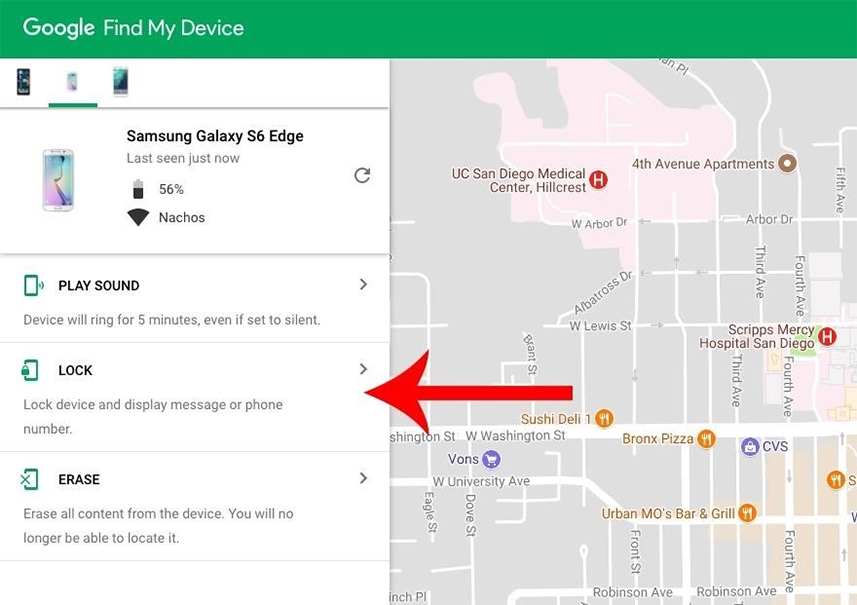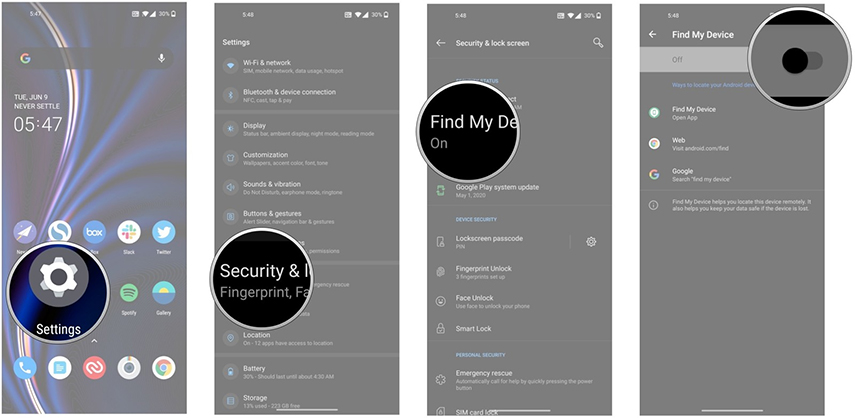Google Find My Device est un outil qui peut être utilisé pour trouver l'emplacement de votre téléphone manquant/volé. En outre, il peut également être utilisé pour déverrouiller votre appareil. Si vous avez besoin d'en savoir plus sur la fonctionnalité de déverrouillage de Google Find My Device ou si vous souhaitez supprimer le verrou de votre écran Android indiquant "Verrouillé par Find My Device", cet article vous aidera profondément.
Cet article comprendra presque tout ce que vous devez comprendre concernant Google Find My Device avec un guide détaillé. Si vous êtes intéressé, lisez la suite !
- Partie 1 : Que pouvez-vous faire par Google Find My Device
- Partie 2 : Comment utiliser Google Find My Device déverrouiller un téléphone
- Partie 3 : Comment déverrouiller un téléphone si Google Find My Device n'est pas disponible
- Astuce supplémentaire: comment supprimer le verrouillage de Localiser mon appareil
Partie 1: Que pouvez-vous faire par Google Find My Device
Google Find My Device facilite le suivi, le verrouillage et l'effacement à distance des données d'un téléphone manquant ou volé. Il s'agit d'un composant de Google Play Protect, un ensemble de services visant à protéger votre téléphone contre les activités suspectes. Et vous pouvez utiliser Google Find My Device pour déverrouiller l'appareil. De plus, vous pouvez voir l'autonomie restante de la batterie de votre combiné et le réseau Wi-Fi auquel il est lié. De plus, il existe d'autres moyens de retrouver un appareil Android manquant, et Find My Device est en effet le plus simple et est accessible sur tous les téléphones. Google utilise ses connaissances en machine learning pour rechercher et valider les applications installées sur vos appareils, et bien que l'option Vérifier les applications soit disponible depuis de nombreuses années, Google augmente la visibilité du processus pour les utilisateurs.
Certaines des fonctions courantes de Google Find My Device incluent les suivantes:
Localiser le dispositif
Lorsque l'appareil est en mouvement, le propriétaire le localise et le suit sur la carte. Localiser mon appareil prend en charge l'ajout de plusieurs appareils à la fois, qui sont affichés dans une seule vue de liste déroulante.
Verrouiller l'appareil
Lorsqu'un appareil est manquant ou volé, le propriétaire peut choisir de le verrouiller ou de le faire sonner afin de protéger les données stockées à l'intérieur. De plus, l'utilisateur a la possibilité de créer ou de modifier un code PIN ou un mot de passe.
Faire sonner l'appareil
Le combiné continuerait à sonner à plein volume en appuyant sur l'icône de sonnerie, que la sonnerie soit désactivée ou désactivée. Le téléphone sonnera alors à pleine vitesse pendant les cinq prochaines minutes.
Partie 2 : Comment utiliser Google Find My Device déverrouiller un téléphone
L'utilisation de Google Find My Device n'est pas une tâche difficile. Cependant, vous aurez peut-être besoin d'un appareil ou d'un ordinateur séparé pour déverrouiller votre smartphone. Voici donc les étapes du déverrouillage de Google Find My Device :
- Accédez au site https://www.google.com/android/devicemanager via votre ordinateur de bureau, votre ordinateur portable ou un autre téléphone. Connectez-vous ensuite avec le compte Google qui est connecté à votre smartphone Android verrouillé.
Sur votre appareil sélectionné, vous verrez trois options à effectuer, pour ouvrir l'écran de verrouillage de votre ordinateur, cliquez sur le bouton "Verrouiller".

Entrez un mot de passe temporaire, puis cliquez à nouveau sur « Verrouiller ».

- Et maintenant, vous pouvez utiliser le mot de passe temporaire pour déverrouiller votre appareil Android.
Partie 3 : Comment déverrouiller un téléphone si Google Find My Device n'est pas disponible
Après avoir appris comment utiliser Google Find My Device pour déverrouiller votre appareil, vous voudrez peut-être demander "Que puis-je faire si je ne peux pas utiliser Google Find My Phone ?" Ici, je vous dis que l'option la plus sûre est d'utiliser PasssFab Android Unlocker.
En tant qu'outil spécialisé de déverrouillage de mot de passe Android, PassFab Android Unlocker vous permet de supprimer un code PIN, un motif ou une empreinte digitale Android ou d'autres types de mots de passe.
Voyons donc comment utiliser PassFab Android Unlocker pour déverrouiller votre smartphone:
Étape 1 : Sur votre ordinateur portable ou votre ordinateur, vous devez d'abord télécharger et installer PassFab Android Unlocker.
Étape 2 : Ouvrez-le ensuite, sélectionnez "Supprimer le verrouillage de l'écran" et connectez votre téléphone à un ordinateur ou à un ordinateur portable.

Étape 3 : Si votre téléphone est connecté avec succès, cliquez sur "Démarrer".

Étape 4 : Ensuite, vous recevrez un rappel, choisissez "Oui" pour continuer à déverrouiller votre téléphone.

Étape 5 : Attendez ensuite un moment que PassFab Android Unlocker supprime le mot de passe. Enfin, cliquez sur "Terminé" pour terminer le processus.

Astuce supplémentaire : comment supprimer le verrouillage de Localiser mon appareil
Parfois, vous pouvez activer Localiser mon appareil par accident ou la fonction est activée par défaut et s'exécute en arrière-plan, mais vous ne voulez pas l'utiliser. Voici comment désactiver Google Find My Device sur votre téléphone :
- Depuis l'écran d'accueil, accédez à "Paramètres".
- Accédez à l'écran "Sécurité et verrouillage".
- Désactivez Localiser mon appareil.
Localisez et désactivez Mon appareil.

Derniers mots
Localiser mon appareil est l'une des fonctionnalités les plus précieuses d'Android. Si jamais vous oubliez ou égarez votre appareil, vous pouvez le localiser en ligne. De plus, si votre appareil Android est verrouillé, utilisez le déverrouillage de Google Find My Device, c'est un bon moyen. Cependant, si vous recherchez une autre méthode pour déverrouiller votre appareil Android, je vous recommande d'utiliser PassFab Android Unlocker. C'est le meilleur outil de déverrouillage pour les appareils Android.
A vous maintenant de sélectionner la méthode la mieux adaptée à vos besoins. Si vous rencontrez des difficultés, n'hésitez pas à nous contacter.